Što je Apple TV jedinstvena prijava?
The Apple TV i iOS trgovine aplikacija nude pristup sadržaju iz raznih izvora, od kojih se na mnoge prijavljujete putem pretplate na kabel. Međutim, autorizacija svakog od njih prije nego što možete bilo što gledati ponekad uključuje odlazak razvojnom programeru aplikacije početnu stranicu, unos autorizacijskog koda sa svog uređaja, a zatim prijavu kod svog TV davatelja usluga informacija. Srećom, Apple TV ima značajku jedinstvene prijave koja olakšava ovaj proces.
Ove upute odnose se na Apple TV uređaje koji koriste tvOS 10.1 ili noviju verziju te iPhone i iPad uređaje s iOS 10.2 ili novijim. Jedinstvena prijava dostupna je samo u Sjedinjenim Državama.

Što je Apple TV jedinstvena prijava?
U skladu sa svojim nazivom, jedinstvena prijava omogućuje vam da jednom unesete podatke za prijavu od svog TV davatelja i da ih automatski koristite na kompatibilne aplikacije. Ako ga ne koristite, morat ćete se povezati s internetom i prijaviti se na svog davatelja usluga svaki put kada preuzmete novu aplikaciju. Nećete to morati činiti svaki put kada ga otvorite, ali početno postavljanje može biti više nego što želite kada želite samo gledati TV.
Nakon što aktivirate jedinstvenu prijavu, vaš Apple TV ili iOS uređaj povući će podatke vašeg davatelja svaki put kada dobijete kompatibilnu aplikaciju i nećete morati vaditi prijenosno računalo da biste unijeli autorizacijski kod samo da biste gledali novu sezonu svoje omiljene emisije.
Stotine TV pružatelji usluga i deseci aplikacija u SAD-u podržavaju jednokratnu prijavu. Dakle, izgledi su prilično dobri da je i vaš među njima.
Da biste u potpunosti iskoristili jedinstvenu prijavu, i vaš davatelj usluga i aplikacija koju koristite moraju biti kompatibilni. Iako ga podržavaju i tvOS i iOS uređaji, iste aplikacije ne podržavaju nužno tu značajku na različitim platformama.
Kako koristiti jedinstvenu prijavu na Apple TV-u
Ako niste prerezali kabel i još uvijek koristite kombinaciju streaminga i standardnog kabela za svoje potrebe zabave, vaš TV davatelj račun otvorit će neke dodatne opcije na vašem Apple TV-u. Evo kako osigurati da ove podatke morate unijeti samo jednom, bez obzira na to koliko novih aplikacija preuzmete.
-
Na Apple TV-u idite na Postavke.

Odaberi Korisnici i računi.
Klik TV pružatelj usluga.
Odaberi Prijaviti se.
-
Pronađite ili potražite svog TV davatelja na popisu, a zatim ga odaberite.
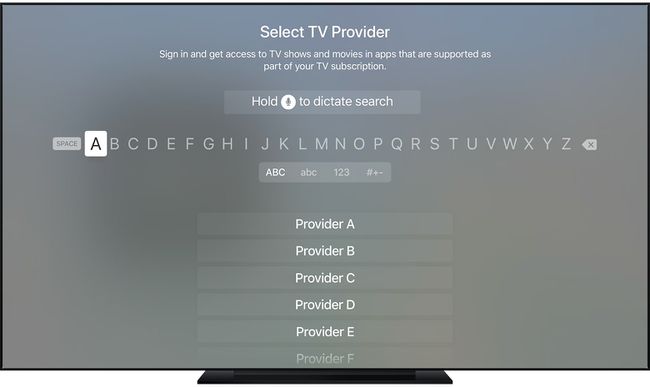
Jabuka Unesite svoju adresu e-pošte ili je odaberite s popisa prethodno korištenih, ako ih ima.
Unesite svoju lozinku i odaberite Gotovo.
Ako vaš Apple TV ne traži od vas da unesete svoje podatke za prijavu nakon što odaberete svog davatelja usluga, on znači da nemate pristup značajci i da ćete ipak morati unijeti svoju lozinku za autorizaciju aplikacije.
Kako koristiti jedinstvenu prijavu na iOS-u
Ne morate imati Apple TV da biste koristili ovu značajku, vaš iPhone, iPad i iPod Touch mogu koristiti mnoge iste aplikacije.
Otvorena Postavkei odaberite TV pružatelj usluga.
Odaberite svog davatelja usluga s popisa.
-
Unesite svoje podatke za prijavu i dodirnite Prijaviti se u gornjem desnom kutu.
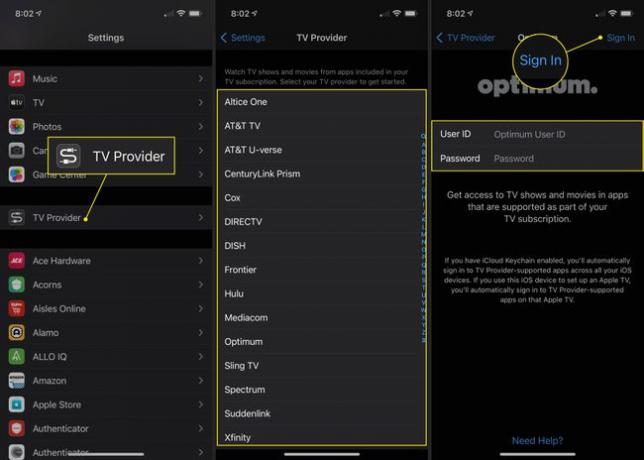
Kako pronaći aplikacije kompatibilne s jedinstvenom prijavom na Apple TV-u
Deseci aplikacija rade s jedinstvenom prijavom, a ideju o tome možete dobiti izravno sa svog Apple TV-a.
Na početnom zaslonu otvorite Trgovina aplikacijama.
Ostanite na kartici Istaknuto, što bi trebala biti ona na kojoj ćete započeti.
Odaberite TV pružatelji usluga ikona. Ako ste već prijavljeni, možda tražite i logotip svog davatelja usluga.
Ako ste odabrali TV pružatelji usluga u prethodnom koraku pronađite i odaberite svoju TV tvrtku. To će pružiti izbor aplikacija koje rade s jedinstvenom prijavom.
Nakon što pronađete aplikaciju koju želite, odaberite je, a zatim preuzmite sa stranice za preuzimanje.
Kako promijeniti svog TV davatelja za jednokratnu prijavu
Ako ste pronašli bolju ponudu ili uslugu s novom tvrtkom, trebali biste ažurirati ove informacije na svojim uređajima. Evo kako zamijeniti svog starog pružatelja usluga novim.
-
U tvOS-u idite na Postavke > Računi > TV pružatelj usluga.
Ako koristite iOS, idite na Postavke > TV pružatelj usluga.
Dodirnite naziv svog TV davatelja usluga.
Odaberi Uklonite TV davatelja.
Pronađite svog novog pružatelja usluga na popisu i prijavite se koristeći svoje podatke za prijavu.
